PS中如何插入图片[多图]
教程之家
ps教程
下面给大家介绍的是PS中如何插入图片的方法,具体操作步骤如下:
1、打开【PS软件】,
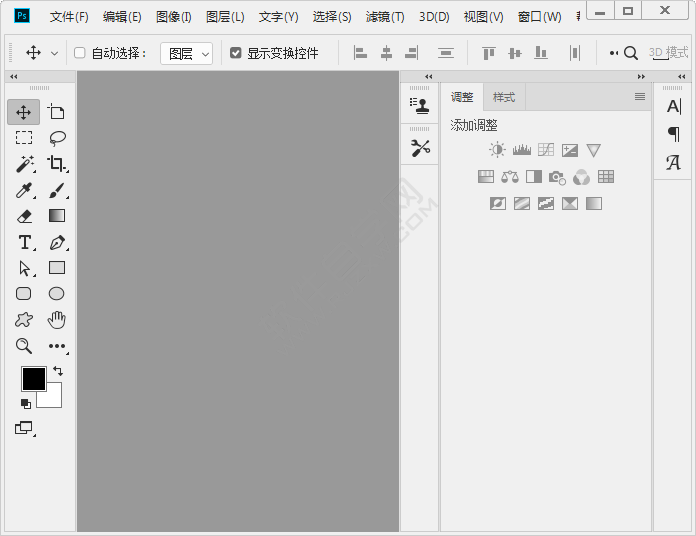
2、点击【文件】菜单,点击【打开】。选择【图片】,点击【打开】。
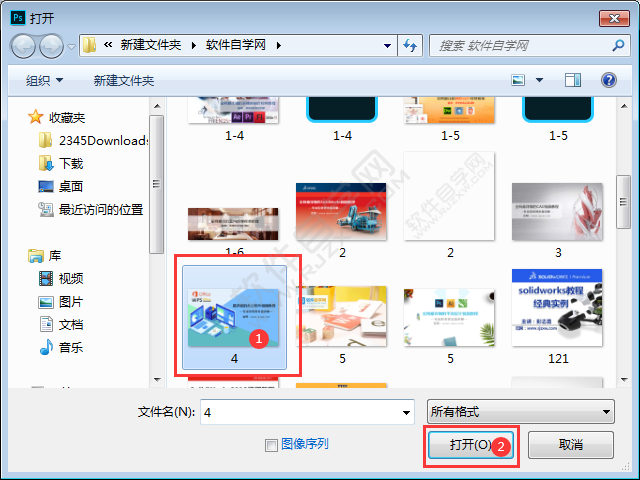
3、再一次,点击【文件】菜单,点击【置入嵌入对象】。
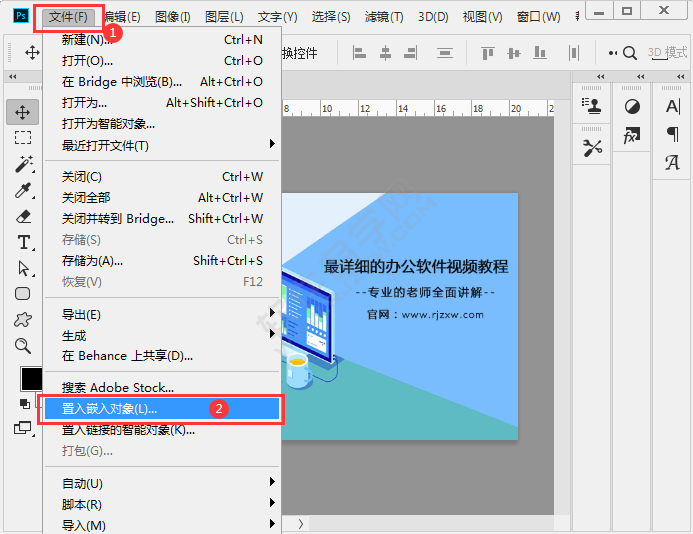
4、再一次选择【图片】,点击【置入】。
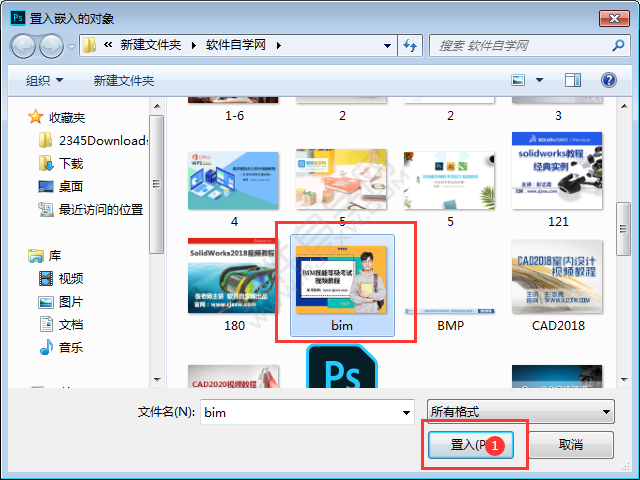
5、这样图片就插入进来了。
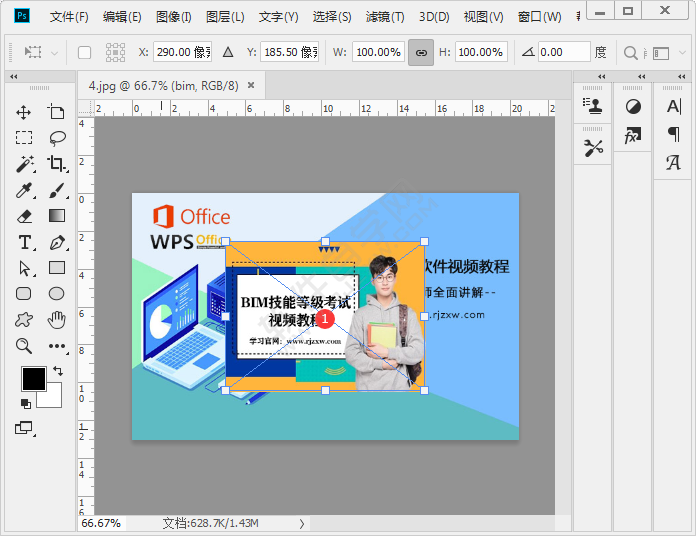
看了这么多,你学会了吗?想要获得最新资讯教程就来教程之家网站!简单易懂的软件教程、令人耳目一新的游戏玩法这里统统都有,更多精彩不容错过!








![ps前景色与背景色怎么设置的方法[多图]](https://img.jiaochengzhijia.com/uploadfile/2021/0422/20210422050455426.png@crop@240x180.png)